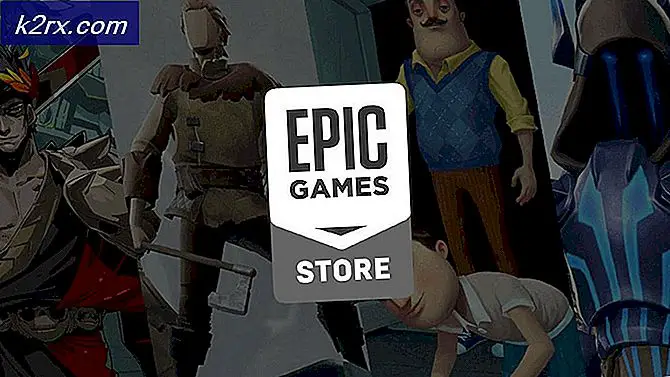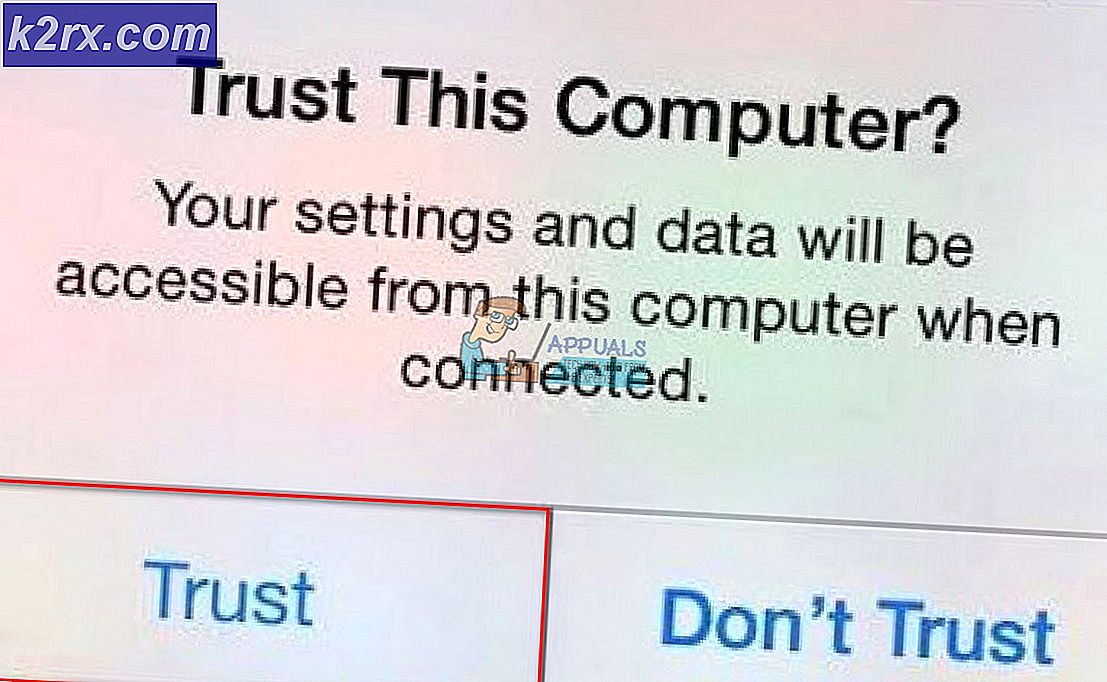Cara FRP Memotong Perangkat Samsung - Android 5.0.1 hingga 7.0.1
Ponsel Samsung memiliki fitur keamanan yang disebut FRP - Factory Reset Protection. Pada dasarnya, jika pabrik mengembalikan telepon Anda ketika Anda mengaktifkan perlindungan perangkat, seperti pola kunci layar, itu akan memicu FRP. Anda akan memerlukan akun Google pertama dan asli yang Anda atur ponsel, untuk melewati langkah-langkah panduan pengaturan awal lagi setelah reset pabrik.
Jika Anda tidak ingat akun Google asli yang Anda gunakan dengan ponsel Samsung Anda, atau seseorang memberi / menjual telepon itu kepada Anda, tidak mungkin untuk melewati FRP melalui metode konvensional - pada kenyataannya, jika Anda menghubungi Samsung atau dukungan Google, mereka Saya akan memberitahu Anda bahwa Anda sedang kacau dan Anda harus mengingat kata sandi Anda.
Namun demikian, ada beberapa metode untuk mem-bypass FRP dengan berbagai alat. Beberapa metode spesifik untuk perangkat, karena ada alat yang berbeda untuk model Samsung yang berbeda - artikel ini akan menyertakan metode yang mendukung sebagian besar perangkat Samsung.
Harap dicatat bahwa FRP adalah perlindungan terhadap pencurian telepon, dan Appuals tidak membenarkan pencurian - jika Anda mencoba untuk memotong FRP pada telepon yang Anda curi, Anda adalah orang yang mengerikan. Tetapi jika Anda adalah konsumen rata-rata yang melupakan akun Google mereka dan terkunci keluar dari ponsel Anda setelah pabrik direset, kami bersimpati.
Cara Bypass FRP untuk varian Samsung yang lebih lama
Metode ini harus bekerja pada sebagian besar perangkat Android 5.0.1 hingga 6.0.1 - model perangkat yang lebih baru, seperti Galaxy S9, akan memerlukan metode yang berbeda. Tetapi metode ini akan bekerja untuk perangkat Samsung seperti S6, S7, J3, J5, J7, Note 5, Note 7, A5, A6, A7, Galaxy Prime, dll.
Persyaratan:
TIP PRO: Jika masalahnya ada pada komputer Anda atau laptop / notebook, Anda harus mencoba menggunakan Perangkat Lunak Reimage Plus yang dapat memindai repositori dan mengganti file yang rusak dan hilang. Ini berfungsi dalam banyak kasus, di mana masalah ini berasal karena sistem yang rusak. Anda dapat mengunduh Reimage Plus dengan Mengklik di Sini- Samsung SideSync untuk PC
- Pengelola Akun Google untuk Android 5.0.1
- Pengelola Akun Google untuk Android 6.0.1
- Pengelola Akun Google untuk Android 7.0.1
- Akun Login APK
- Driver USB Samsung
- Jadi apa yang ingin Anda lakukan pertama adalah menginstal driver USB Samsung untuk PC dan menginstalnya, jika Anda belum memilikinya.
- Berikutnya unduh dan pasang Samsung SideSync - ini adalah aplikasi resmi Samsung untuk mengirimkan data antara komputer Anda dan perangkat Samsung Anda, tetapi yang sebenarnya kami gunakan adalah jendela pop-up otomatisnya yang memungkinkan kita untuk melewati panduan penyetelan Android, yang biasanya Anda tidak dapat keluar atau meminimalkan pada layar ponsel Anda.
- Setelah SideSync diinstal di komputer Anda, lanjutkan dan nyalakan ponsel Samsung Anda, kemudian lanjutkan melalui panduan penyetelan sampai Anda mendapatkan bagian di mana mereka meminta akun Google asli Anda.
- Hubungkan perangkat Samsung Anda ke PC melalui USB, dan Anda akan mendapatkan toolbar popup di perangkat Samsung Anda, menanyakan apakah Anda ingin membuka Aplikasi Galaxy, Chrome, atau Browser Internet. Luncurkan salah satu browser internet (Chrome atau browser umum, tidak masalah).
- Navigasikan ke halaman panduan ini di ponsel Anda, dan unduh baik Google Account Manager APK (untuk versi Android Anda) dan APK Akun Login. Atau, Anda dapat mengunduh kedua file APK ke komputer Anda, dan cukup mentransfernya ke penyimpanan internal Anda.
- Setelah file APK ada di perangkat Samsung Anda, keluar kembali ke wizard pengaturan Android, lepaskan dan sambungkan kembali kabel USB untuk membuat bilah alat popup muncul lagi, dan kali ini pilih Galaxy Apps.
- Sekarang cari ES File Explorer, unduh dan luncurkan dari dalam toko Apps Galaxy.
- Dengan menggunakan ES File Explorer, arahkan ke tempat Manajer Akun dan Akun Login Akun Anda disimpan - pertama, instal APK Manajer Akun Google. Anda harus mengizinkan pemasangan dari Sumber Tidak Dikenal untuk melanjutkan.
- Setelah itu, instal APK Akun Masuk melalui ES File Explorer juga.
- Setelah aplikasi Login Akun diinstal, maka secara otomatis akan mengarahkan Anda ke halaman log-in Google; jangan masuk di sini. Ketuk 3 titik di sudut kanan atas, dan pilih Browser masuk.
- Ini akan meluncurkan peramban internet ke proses masuk Google. Sekarang masuk ke akun Google yang ingin Anda gunakan untuk perangkat ini mulai sekarang.
- Setelah masuk ke akun ini, cukup nyalakan ulang perangkat Samsung Anda melalui tombol Daya.
- Saat perangkat dimulai ulang, ini memungkinkan Anda untuk masuk ke panduan penyiapan Android, karena ponsel sekarang menganggap bahwa akun Google baru yang baru saja kami tambahkan adalah akun Google asli yang diminta sepanjang waktu.
- Tato akun Google dan kata sandi Anda di suatu tempat di tubuh Anda sehingga Anda tidak pernah melupakannya.
TIP PRO: Jika masalahnya ada pada komputer Anda atau laptop / notebook, Anda harus mencoba menggunakan Perangkat Lunak Reimage Plus yang dapat memindai repositori dan mengganti file yang rusak dan hilang. Ini berfungsi dalam banyak kasus, di mana masalah ini berasal karena sistem yang rusak. Anda dapat mengunduh Reimage Plus dengan Mengklik di Sini